Come cambiare o personalizzare la suoneria delle notifiche su Android Lollipop
I toni di notifica sugli smartphone sono diventati sempre più importanti. Tra email, avvisi e notifiche delle varie applicazioni come Whatsapp, Facebook, Skype e Viber ogni giorno siamo sommersi di notifiche. E questo nonostante Android Lollipop preveda la possibilità di filtrare le notifiche a nostro piacimento.
Poterle cambiare e personalizzare è diventata dunque una necessità di primaria importanza su uno smartphone. In particolare, in questo post vedremo come cambiare i toni di notifica predefiniti su Android Lollipop. Pochi semplici passi e sarà possibile avere un tono di notifica non solo differente da quello pre-impostato ma anche diverso da ogni altro tono di notifica esistente.
Per accedere al menù delle impostazioni, recatevi nella griglia in cui ci sono tutte le applicazioni e premete su Imposta.
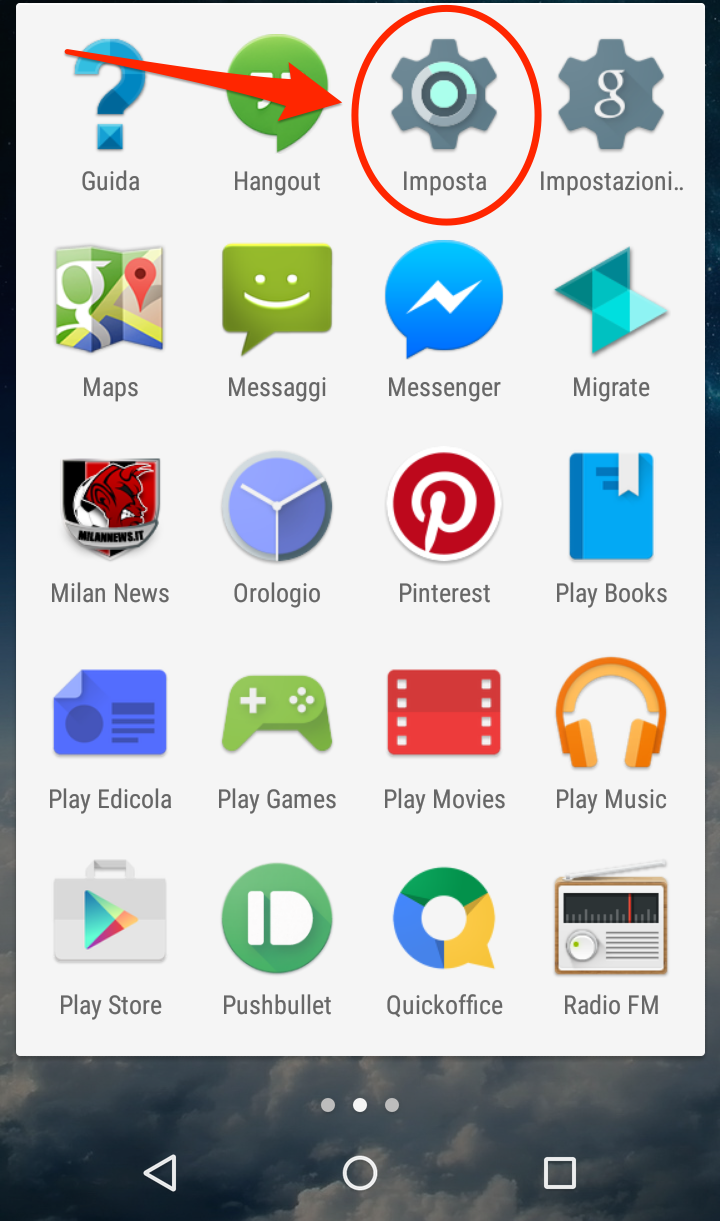
Una volta apertosi il menù delle impostazioni premete su Audio e notifiche e poi su Suoneria predefinita notifiche.
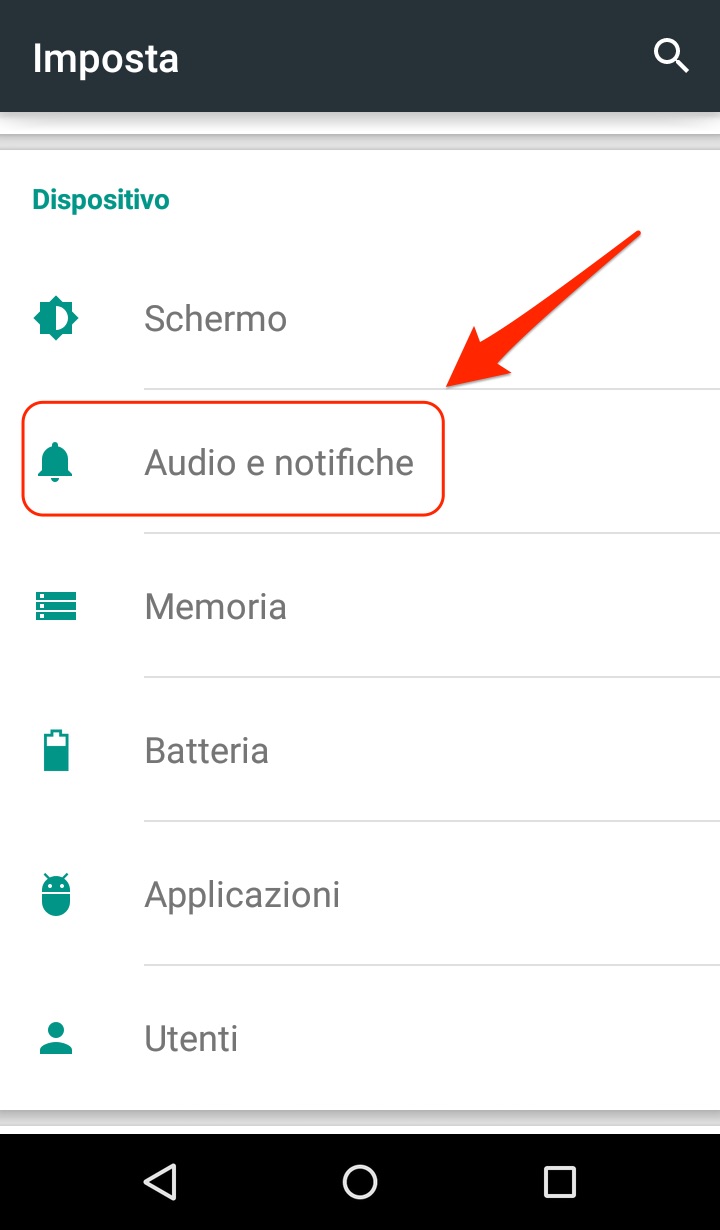
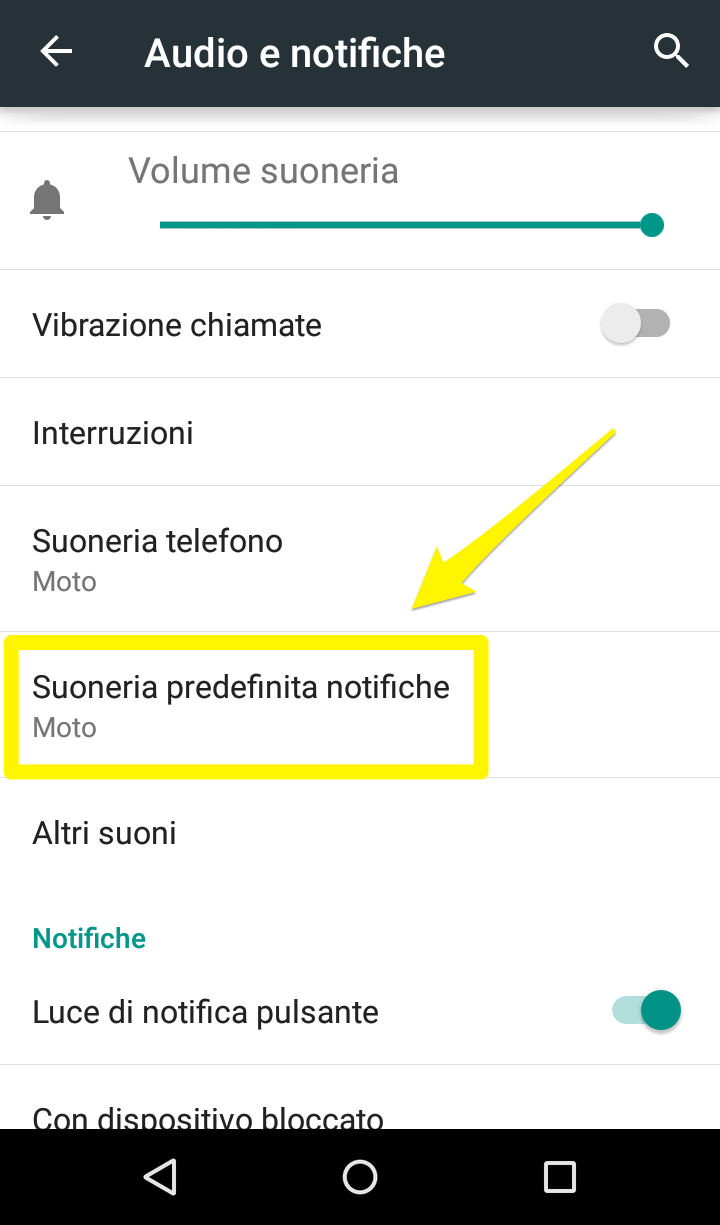
A questo punto potrete scegliere il tono di notifica che preferite. Sul Motorola Moto G ad esempio sono a disposizione le seguenti suonerie di notifica: Adara, Alya, Arcturus, Blip, Capella, Ceti Alpha, Chime, Clear, Element, Hello, Hojus, Hangout Message, Ivory, Light, Mira, Modular, Momentum, Moto, Natural, Notifica del calendario, Organic, Ping, Pluck, Pollux, Procyion, Shaula, Soft, Spica, Syrma, Talitha, Tejat, Unfold, Vega.
Se non avete intenzione di ricevere alcuna notifica potete selezionare la voce _Nessuna_ in cima alla lista delle suonerie.
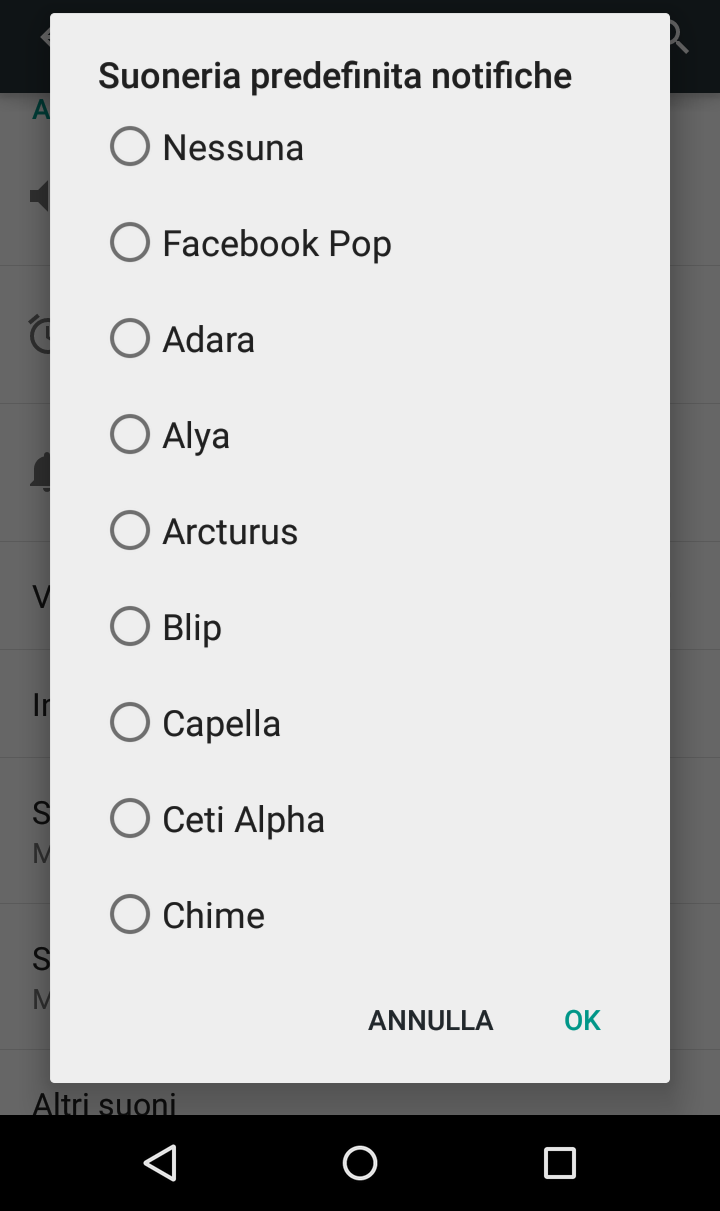
Se invece non ci sono suonerie che vi piacciano tra quelle presenti sul dispositivo vi ricordo che è possibile utilizzare qualsiasi file mp3 come tono di notifica. Collegando lo smartphone al Pc/Mac o utilizzando un file manager per Android (tipo File Manager della Cheetah Mobile o File Explorer della NextApp, scaricabili entrambi dal Play Store) basterà infatti copiare il file audio all’interno della cartella Notifications di Android e questo comparirà nella lista dei toni di notifica ogni volta che decideremo di cambiarli.

Naturalmente se non avete dimestichezza con i gestori di risorse potete scaricare dal Play Store delle applicazioni che semplificheranno la procedura. Ringtone Maker ad esempio, oltre a permettere di impostare mp3 come suoneria di uno smarphone Android, permette anche di impostare qualsiasi mp3 come tono di notifica.
Un’altra applicazione invece è Zedge, che permette di scaricare suonerie e toni di notifica e impostarli direttamente dall’applicazione (nel post Come scaricare una suoneria di notifica su Android con Zedge abbiamo spiegato come fare).
Se invece intendete cambiare tono di notifica a Whatsapp, consigliamo di dare un’occhiata al post Come cambiare la suoneria a Whatsapp per Android.